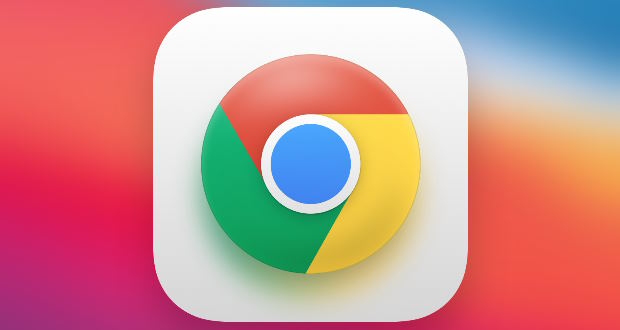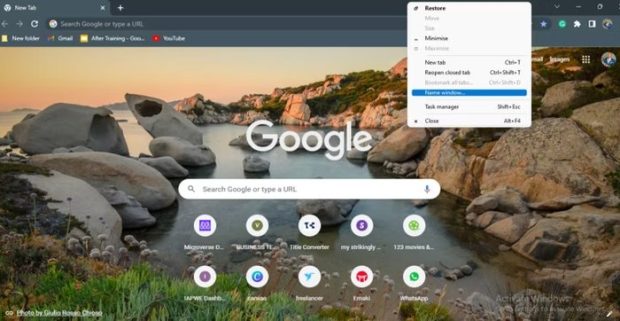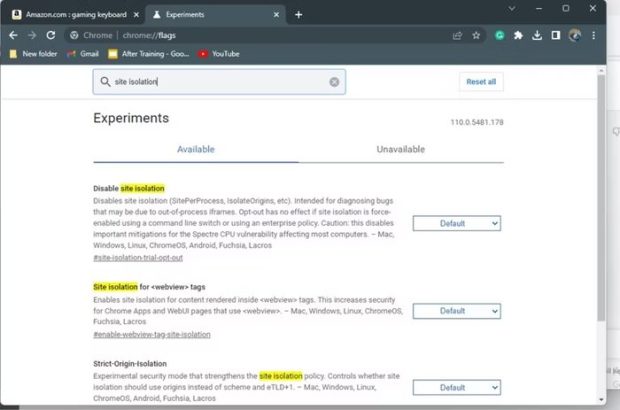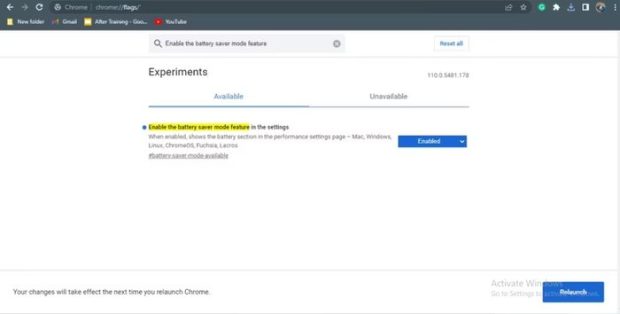برخی از قابلیت های مخفی در مرورگر گوگل کروم وجود دارد که اگر بلد باشید، میتوانید وبگردی لذتبخشتر و حرفهایتری را تجربه کنید.
گوگل کروم یکی از محبوبترین مرورگرهای وب در جهان است که روزانه توسط میلیونها کاربر برای وبگردی مورد استفاده قرار میگیرد. در حالی که امکانات ابتدایی این مرورگر برای بسیاری از ما کافی است، اما قابلیت های مخفی زیادی در گوگل کروم هم وجود دارد که با استفاده از آنها میتوانید تجربه وبگردی خودتان را ارتقا دهید.
ما در این مقاله ۶ تا از امکانات و ویژگیهای مخفی مرورگر Google Chrome را به شما معرفی خواهیم کرد که با استفاده از آنها میتوانید وبگردی بهتری را تجربه کنید. اگر این امکانات بهدردتان خورد، خوشحال میشویم حتماً آنها را با دیگر دوستان خود که از این مرورگر استفاده میکنند هم بهاشتراک بگذارید.
امکانات و قابلیت های مخفی گوگل کروم
۱. قفل کردن تب Incognito با فیس آیدی آیفون
گوگل اخیراً قابلیت جدیدی را به نسخه آی او اس مرورگر کروم اجازه کرده که به کاربران آیفونهای اپل اجازه میدهد با فیس آیدی گوشی خود، زبانه Incognito را قفل کنند. این قابلیت با هدف ارائه یک لایه اضافهتر امنیتی و حریم خصوصی به کاربران، توسعه پیدا کرده است. برای فعال کردن آن کافیست مراحل زیر را دنبال کنید:
- وارد برنامه کروم شوید و از گوشه سمت راست بالای صفحه روی آیکون سهنقطه کلیک کنید تا به منوی تنظیمات (Settings) دسترسی پیدا کنید.
- در صفحه تنظیمات، به بخش Privacy & Security بروید و گزینه Lock Incognito Tabs with Face ID را فعال کنید.
- سپس در نوار آدرس (جایی که آدرس سایتها را وارد میکنید) عبارت chrome://flags را کلیک کرده و اینتر بزنید. از صفحه باز شده نیز بهدنبال گزینه Device Authentication for Incognito Mode بگردید و آن را فعال کنید.
اکنون وقتی یک زبانه جدید Incognito را باز کنید و سپس بهپایین بکشید، برای دسترسی مجدد به آن از شما میخواهد چهره خودتان را با فیس آیدی اسکن کنید. گوگل با این قابلیت میخواهد مطمئن شود که در حین وبگردی، امنیت و حریم خصوصی شما حفظ شده است.
۲. سازماندهی تبها با نامگذاری پنجرهها
قابلیت نامگذاری پنجرهها به کاربران اجازه میدهد نام خاصی را برای هر یک از پنجرههای باز در مرورگر انتخاب کنند. این قابلیت مفیدی برای کسانی است که بهصورت همزمان چندین پنجره را باز میکنند و هر پنجره شامل چندین تب مختلف است.
برای نامگذاری روی یک پنجره کافیست مراحل زیر را دنبال کنید:
- در مرورگر کروم یک پنجره جدید باز کنید. برای این کار روی آیکون سه نقطه از گوشه سمت راست بالای صفحه کلیک کرده و گزینه New windows را انتخاب کنید. سپس در یک فضای خالی در کنار بخش تبها کلیک راست کنید.
- از منوی آبشاری بهنمایش درآمده، روی گزینه Name window کلیک کنید و یک نام برای این پنجره انتخاب کرده و در نهایت روی دکمه OK کلیک کنید تا ذخیره شود.
وقتی نامی را برای یک پنجره انتخاب کنید، آن در نوار تایتل ظاهر خواهد شد و میتوانید در تسکبار هم با همین نام آن را فرا بخوانید. اگر از جمله کسانی هستید که پنجرههای زیادی را بهصورت همزمان اجرا میکنند، این قابلیت به شما کمک میکند تا فوراً به پنجره مورد نظر خود دسترسی پیدا کنید.
۳. اطلاع پیدا کردن از کاهش قیمت یک محصول
احتمالاً تا به حال برای شما هم پیش آمده است که بخواهید محصولی را بخرید، ولی منتظرید فروشگاه اینترنتی تخفیفی را روی آن اعمال کند تا با قیمت پایینتری آن را خریداری کنید. اما برای مطلع شدن از قیمت محصول، شما باید دائماً به سایت آن فروشگاه سر بزنید. ولی خوشبختانه گوگل کروم دارای یک قابلیت ردیاب کاهش قیمت است که وقتی آن را فعال کنید و محصول مورد نظر خود را برای ردیابی انتخاب کنید، بهمحض کاهش قیمتش در سایت مربوطه، شما را مطلع خواهد کرد.
برای فعال کردن و استفاده از این ویژگی، مراحل زیر را دنبال کنید:
- به صفحه محصول مورد نظر بروید. در نوار آدرس بالا سمت راست صفحه روی گزینه Track price کلیک کنید.
- در صفحه جدید روی گزینه Confirm کلیک کنید.
اکنون کروم میتواند قیمت محصول مورد نظر را زیر نظر گرفته و هر زمانی که با کاهش قیمت مواجه شد، نوتیفیکیشنی را برای شما ارسال کند. شما همچنین میتوانید محصولات زیر نظر گرفته را مدیریت کرده و نوتیفیکیشن آنها را هم غیرفعال کنید.
۴. ویژگی امنیتی Site Isolation
Site Isolation یک قابلیت امنیتی در مرورگر وب گوگل کروم است که به محافظت از شما در برابر انواع حملات مثل Spectre و Meltdown کمک میکند. این ویژگی بهصورت پیشفرض روی نسخه کامپیوتر و اندروید کروم فعال است. اما باید آن را بهصورت دستی روی آیفونها فعال کنید. برای فعال کردن این قابلیت، مراحل زیر را دنبال کنید:
- مرورگر کروم را باز کنید و در نوار آدرس، عبارت chrome://flags را وارد کرده و اینتر بزنید. سپس از طریق کادر بالای صفحه عبارت site isolation را جستجو کنید.
- زیر بخش Site Isolation، شما میتوانید تیک گزینه Strict site isolation enabled را بزنید. اگر نبود، روی دکمه Enable کلیک کنید.
- مرورگر کروم را ریستارت کنید تا تغییرات اعمال شود.
۵. اشتراکگذاری مکالمات تلفنی بین دستگاههای مختلف
گوگل کروم اکنون به کاربران اجازه میدهد مکالمات تلفنی خود را بین دستگاههای مختلف خود بهاشتراک بگذارند. این قابلیت، انتقال مکالمه از یک دستگاه به دستگاه دیگر را آسان میکند. برای این کار، شما ابتدا باید مطمئن باشید که روی هر دو دستگاه مرورگر کروم نصب است. سپس مراحل زیر را دنبال کنید:
- کروم را روی کامپیوتر خود اجرا کرده و روی لینک شماره تلفنی که قصد تماس با آن را دارید، کلیک کنید. بهطور مثال روی شماره تماس یک شرکت در صفحه «تماس با ما» سایت آنها کلیک کنید.
- سپس دستگاهی که قصد استفاده از آن را داشته انتخاب کنید تا نوتیفیکیشنی روی دستگاه انتخاب شده شما بهنمایش درآید. با ضربه روی آن نوتیفیکیشن، میتوانید تماس را با گوشی خود بگیرید.
۶. حالت ذخیره رم
حالت ذخیره رم یا Memory Saver Mode، یکی دیگر از قابلیت های مخفی مرورگر گوگل کروم است که به مصرف کمتر حافظه رم سیستم شما کمک میکند. وقتی این گزینه فعال شود، مرورگر با غیرفعال کردن برخی قابلیتها و جلوگیری از اجرای پردازشهای غیرضروری در پس زمینه، باعث کاهش استفاده از ظرفیت رم سیستم شما خواهد شد. برای فعال کردن این قابلیت، مراحل زیر را دنبال کنید:
- در مرورگر کروم و بخش نوار آدرس آن عبارت chrome://flags را وارد کنید و دکمه اینتر را بفشارید. در بخش جستجو، عبارت Enable the battery saver mode feature را جستجو کنید.
- دکمه جلوی این گزینه را از Default به Enable تغییر دهید.
 گجت نیوز آخرین اخبار تکنولوژی، علم و خودرو
گجت نیوز آخرین اخبار تکنولوژی، علم و خودرو